كيفية استعادة الوصول إلى القرص الصلب وإصلاح خطأ عدم القدرة على فتح القرص الصلب

في هذه المقالة، سنرشدك إلى كيفية استعادة الوصول إلى القرص الصلب عند تعطله. هيا نتابع!
ليس هناك شك في أن iCUE أو Corsair Utility Engine هو أحد أكثر برامج إدارة الأجهزة موثوقية في السوق اليوم. إنه برنامج الكل في واحد لمراقبة وتخصيص أداء جميع الأجهزة الطرفية المتصلة بجهاز الكمبيوتر الخاص بك ، مثل لوحة المفاتيح والماوس وسماعات الصوت وما إلى ذلك. يتم تحديث البرنامج باستمرار ، وبالتالي ، يظل في الغالب خاليًا من المتاعب. ومع ذلك ، اشتكى عدد قليل من المستخدمين من تلقي رسالة خطأ لم يتم اكتشاف أي جهاز في iCUE . يمكن أن يحدث بسبب مجموعة متنوعة من الأسباب ويتطلب حلها لاستعادة الأداء السليم لجميع الأجهزة الطرفية. من خلال هذا الدليل ، ستتعرف على كيفية إصلاح iCUE لا يكتشف خطأ الأجهزة. لذا ، أكمل القراءة!
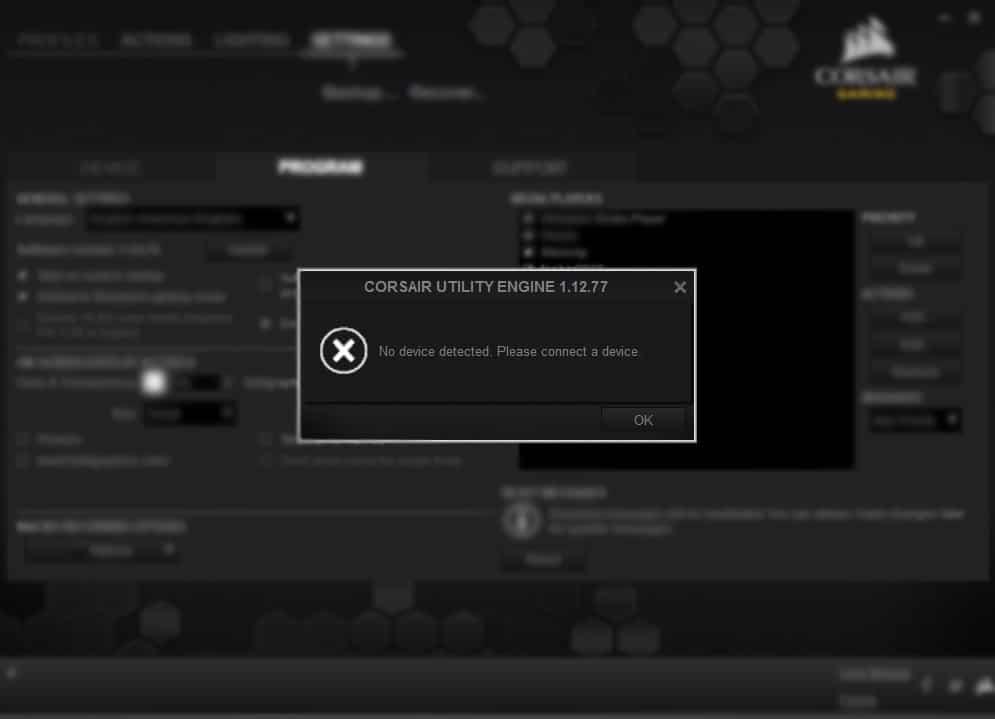
محتويات
يمكن أن تعزى العديد من الأسباب إلى iCUE لم يتم اكتشاف خطأ في الجهاز وقد تختلف من نظام تشغيل إلى آخر. لقد حاولنا سرد الأسباب الأكثر شيوعًا لرسالة الخطأ هذه:
بعد فهم أسباب هذه المشكلة ، يمكنك الآن متابعة الحلول لإصلاح iCUE التي لا تكتشف الأجهزة على سطح المكتب / أجهزة الكمبيوتر المحمولة التي تعمل بنظام Windows 10.
للتخلص من الأخطاء الشائعة ومواطن الخلل ، يتمثل الحل البسيط في إعادة تشغيل جهازك على النحو التالي:
1. أغلق Corsair Utility التي تعمل حاليًا على جهاز الكمبيوتر الخاص بك.
2. اكتب Task Manager في شريط بحث Windows وانقر فوق Open ، كما هو موضح في الصورة أدناه.
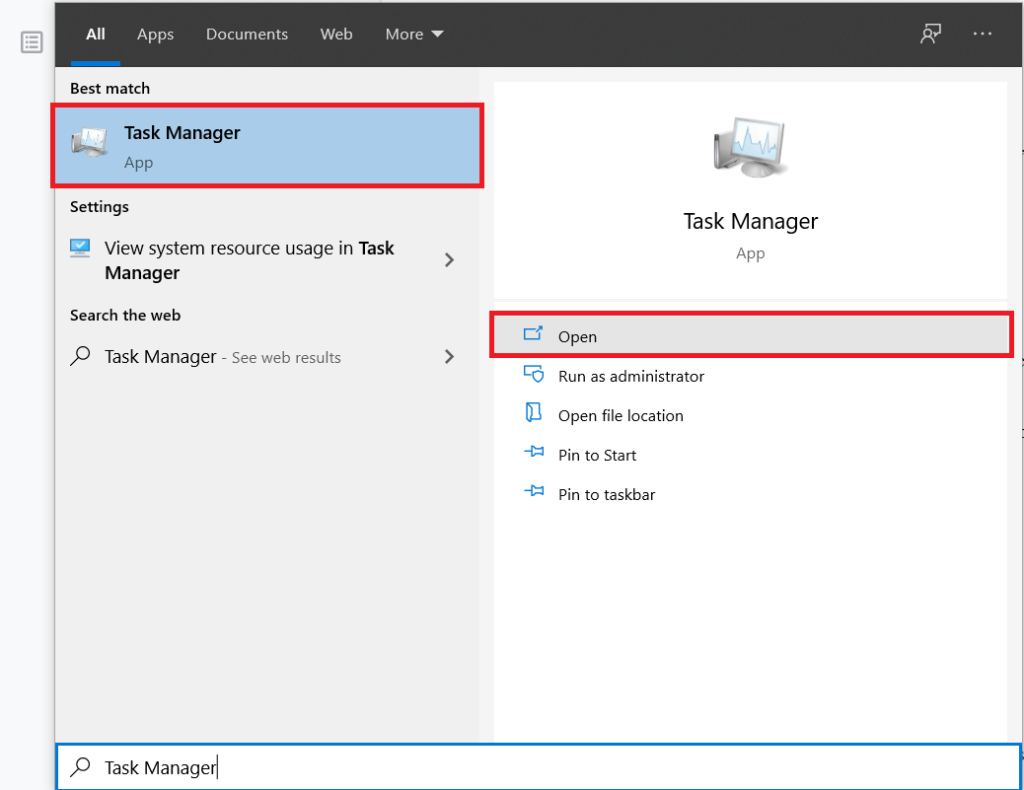
3. ضمن علامة التبويب "العمليات" ، ابحث عن CUE (Corsair Utility Engine).
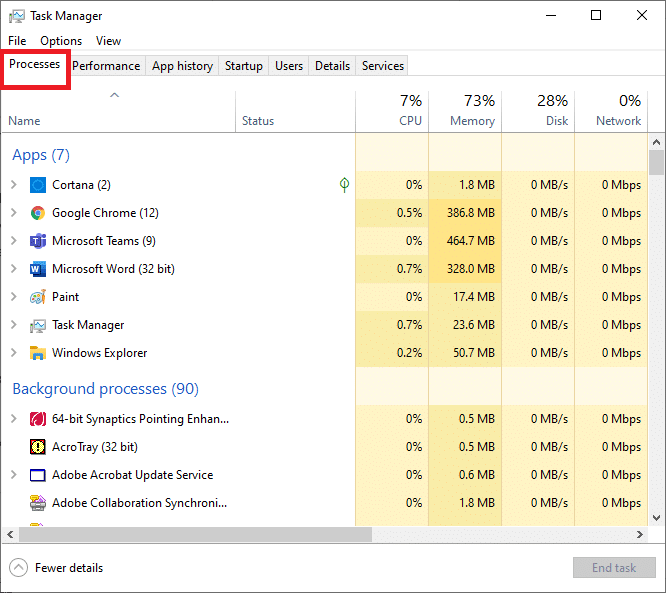
4. انقر بزر الماوس الأيمن فوق CUE وحدد إنهاء المهمة. لقد شرحنا هذه الخطوة لـ Cortana كمثال.
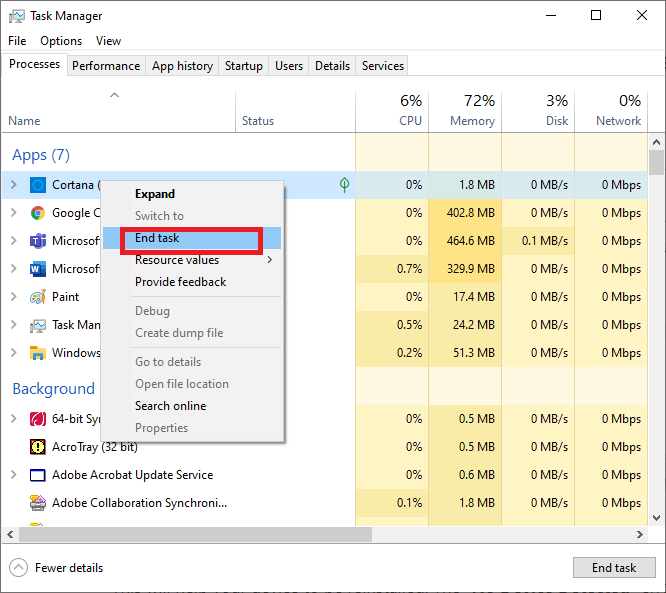
أعد تشغيل النظام الخاص بك للتحقق مما إذا تم تصحيح iCUE لم يتم اكتشاف أي خطأ في الجهاز.
نظرًا لأن نظام CUE القديم قد يتسبب في حدوث هذا الخطأ ، فإن تحديثه إلى أحدث إصدار يجب أن يحل المشكلة. في هذه الطريقة ، سنجري بعض التغييرات في قيم التسجيل ونحاول إصلاح iCUE لا يكتشف مشكلة الأجهزة.
ملاحظة: قبل إجراء أي تغييرات على محرر التسجيل ، تأكد من الاحتفاظ بنسخة احتياطية من إعدادات محرر التسجيل حتى تتمكن من استعادة أي بيانات مفقودة أثناء العملية.
1. افتح مربع الحوار Run بالضغط على مفتاحي Windows + R معًا.
2. اكتب regedit في مربع الأمر " تشغيل " ثم انقر فوق " موافق" ، كما هو موضح.

3. انتقل إلى Computer \ HKEY_LOCAL_MACHINE \ SOFTWARE في محرر التسجيل .
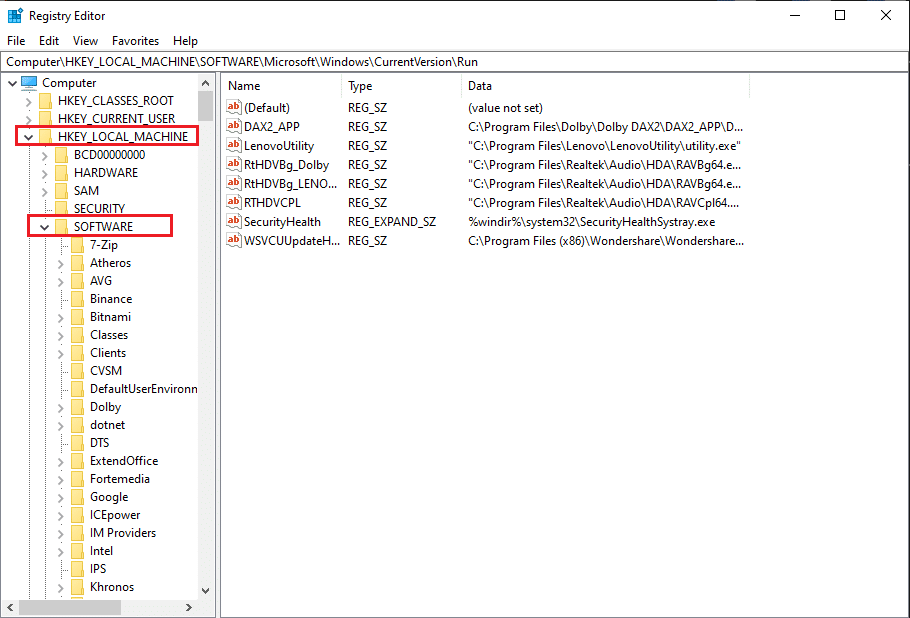
4. ثم انقر فوق مجلد Corsair واضغط على Delete لإزالته من النظام.
5. قم بتشغيل لوحة التحكم بالبحث عنها في شريط بحث Windows ، كما هو موضح.

6. حدد البرامج والميزات ، كما هو موضح في الصورة أدناه ، بعد النقر فوق عرض بواسطة> الرموز الكبيرة من الزاوية العلوية اليمنى.

7. في نافذة إلغاء تثبيت البرنامج أو تغييره ، انقر بزر الماوس الأيمن فوق Corsair ثم انقر فوق إلغاء التثبيت . لقد شرحنا هذه الخطوة بأخذ Adobe Acrobat DC كمثال أدناه.
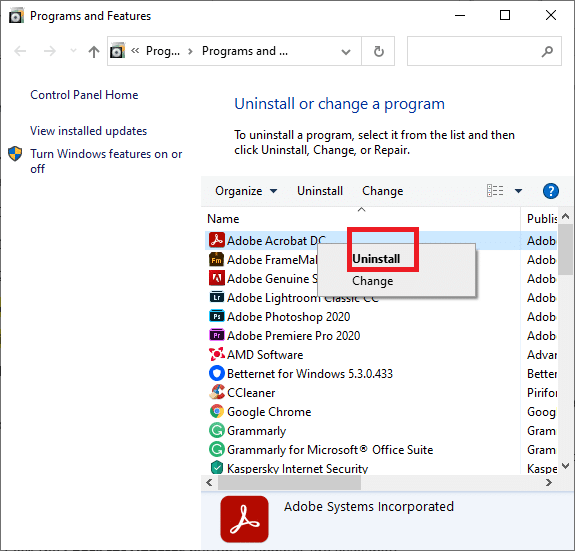
8. أعد تشغيل الكمبيوتر لإكمال عملية إلغاء تثبيت برنامج Corsair.
9. بعد ذلك ، توجه إلى موقع Corsair الرسمي أو قم بزيارة صفحة تنزيل iCUE لتنزيل أحدث إصدار من Corsair Utility Engine لنظامك.
10. انقر بزر الماوس الأيمن فوق الملف الذي تم تنزيله واختر تشغيل كمسؤول.
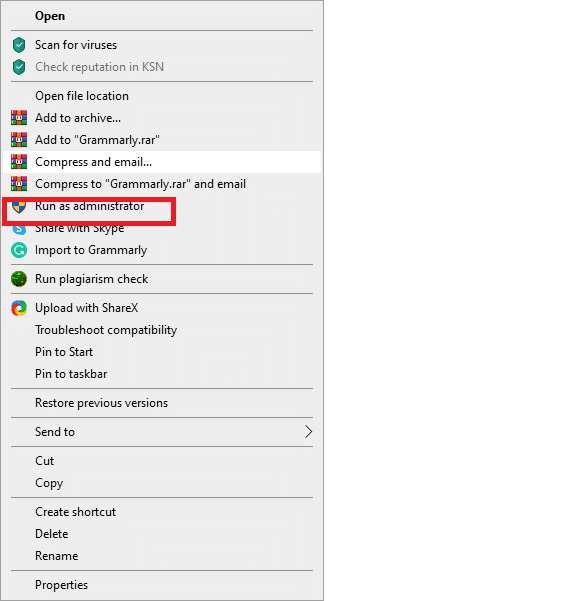
11. قم بتثبيت البرنامج وتحديثاته ، وأعد تشغيل الحاسب مرة أخرى.
يجب إصلاح خطأ iCUE الذي لم يتم اكتشاف جهاز به الآن. إذا لم يكن كذلك ، فجرّب الإصلاح التالي.
اقرأ أيضًا: إصلاح HDMI No Sound في نظام التشغيل Windows 10
فيما يلي كيفية إصلاح عدم اكتشاف أي جهاز في Corsair Utility Engine (iCUE) عن طريق تحديث نظام التشغيل Windows إلى أحدث إصدار:
1. لفتح لوحة الإعدادات ، اضغط على مفتاحي Window + I في نفس الوقت.
2. انقر فوق التحديث والأمان ، كما هو موضح.
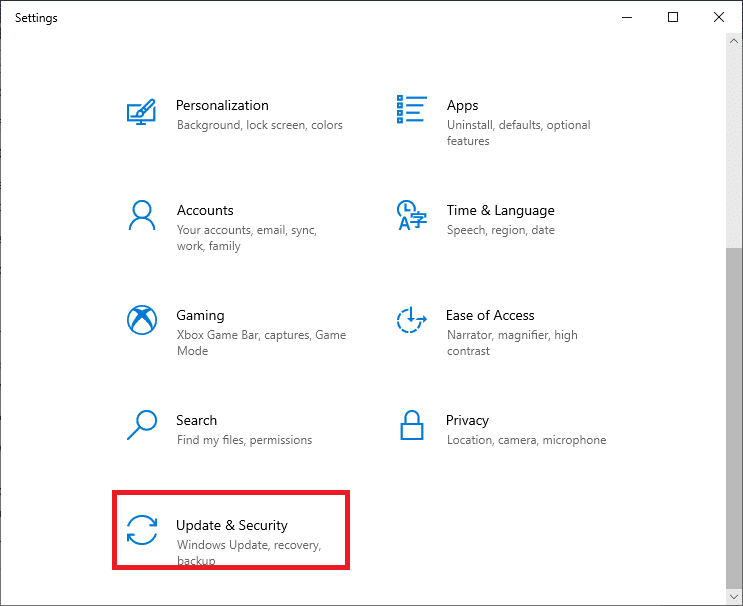
3. انقر فوق الزر "التحقق من وجود تحديثات" ، كما هو موضح في الصورة المحددة.

4. إذا لم يتمكن Windows من العثور على أية تحديثات جديدة ، فسيتم عرض الرسالة التالية: أنت محدث .
5. في حالة توفر أي تحديثات ، سيتم عرض نفس التحديثات وسيقوم Windows بتحديث نفسه.

6. قم بإعادة تشغيل جهاز الكمبيوتر الخاص بك. بعد ذلك ، قم بتشغيل Corsair Utility Engine للتأكد من أن جميع الأجهزة يتم اكتشافها وتعمل بشكل صحيح.
ادعى بعض المستخدمين أن تعطيل جميع البرامج الأخرى المرتبطة بـ Corsair و iCUE الخاص به ساعد في حل هذه المشكلة. قد يكون هذا بسبب برامج الجهات الخارجية المختلفة التي تتدخل في عمل نظام CUE. قم بتنفيذ التعليمات التالية للقيام بنفس الشيء:
1. افصل لوحة المفاتيح أو أي أجهزة طرفية أخرى عن الكمبيوتر.
2. قم بتشغيل Device Manager بالبحث عنه في شريط بحث Windows ، كما هو موضح.

3. انقر فوق عرض> إظهار الأجهزة المخفية ، كما هو موضح.
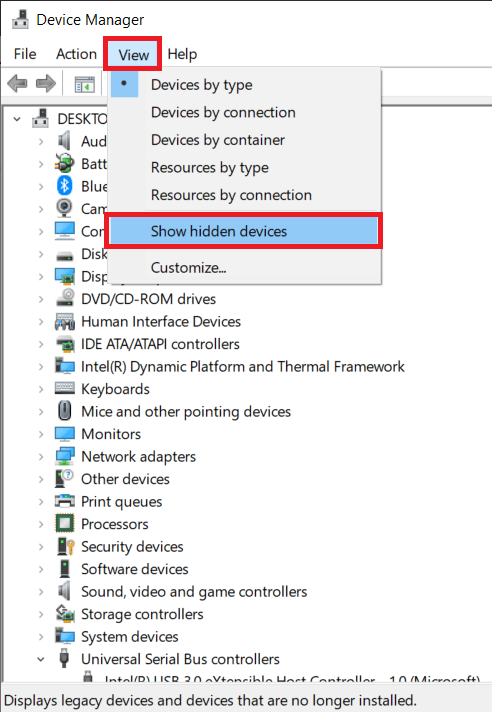
4. قم بتوسيع لوحات المفاتيح بالنقر المزدوج عليها.
5. اضغط على الجهاز ثم قم بإلغاء تثبيته من هنا.
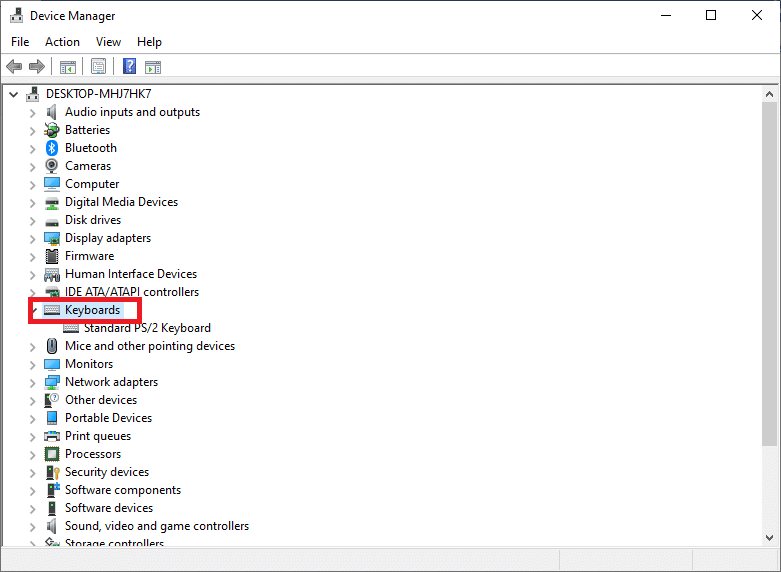
6. كرر نفس الشيء لجميع الأجهزة المرتبطة.
تحقق مما إذا كنت قادرًا على إصلاح iCUE لا يكتشف مشكلة الأجهزة على جهاز الكمبيوتر الخاص بك.
1. قم بتشغيل Device Manager كما هو موضح سابقًا.
2. قم بتوسيع قسم Human Interface Devices بالنقر المزدوج عليه.
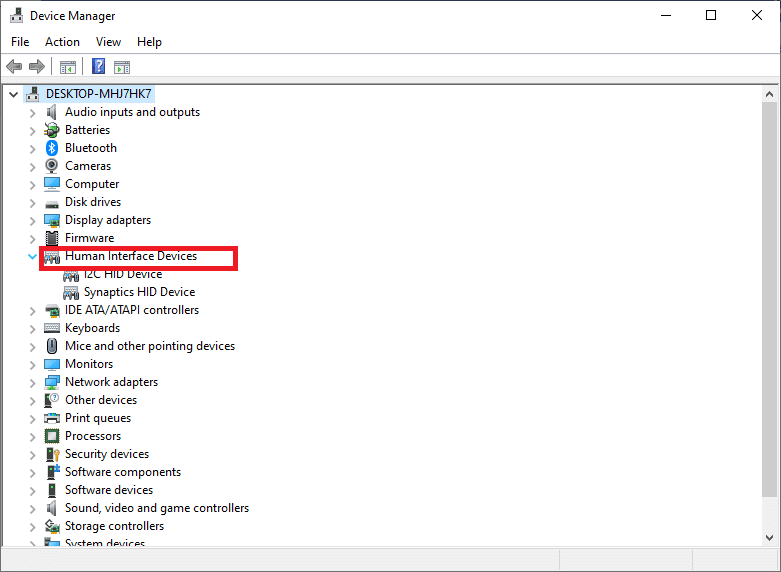
3. انقر بزر الماوس الأيمن فوق Corsair وانقر فوق Uninstall device (إلغاء تثبيت الجهاز) .
4. بعد ذلك ، افصل الموصل عن الجهاز الطرفي. انتظر بضع ثوانٍ ثم أعد توصيله بسطح المكتب / الكمبيوتر المحمول.
5. انقر فوق إجراء في نافذة إدارة الأجهزة ، ثم انقر فوق المسح بحثًا عن تغييرات الأجهزة ، كما هو موضح أدناه.

سيساعد ذلك في إعادة تثبيت جهازك ويجب أن يكون محرك Corsair Utility Engine الآن خاليًا من مشكلة عدم اكتشاف جهاز iCUE.
اقرأ أيضًا: إصلاح بطاقة الرسومات غير المكتشفة في نظام التشغيل Windows 10
سيؤدي إنشاء ملف تعريف CUE جديد إلى التخلص من جميع مواطن الخلل المرتبطة بالملف الشخصي الحالي ، وبالتالي إصلاح iCUE الذي لم يكتشف أي خطأ في الجهاز. يوصى بهذه الطريقة بشدة للمستخدمين غير القادرين على تكوين ألوان RGB الطرفية.
1. قم بتشغيل تطبيق Corsair وانتقل إلى الشاشة الرئيسية .
2. لإنشاء ملف تعريف جديد ، انقر فوق رمز + ( علامة الجمع) بجوار الملفات الشخصية .
3. قم بتسمية ملف التعريف الجديد ، ثم انقر فوق " إنشاء" لإنشائه.
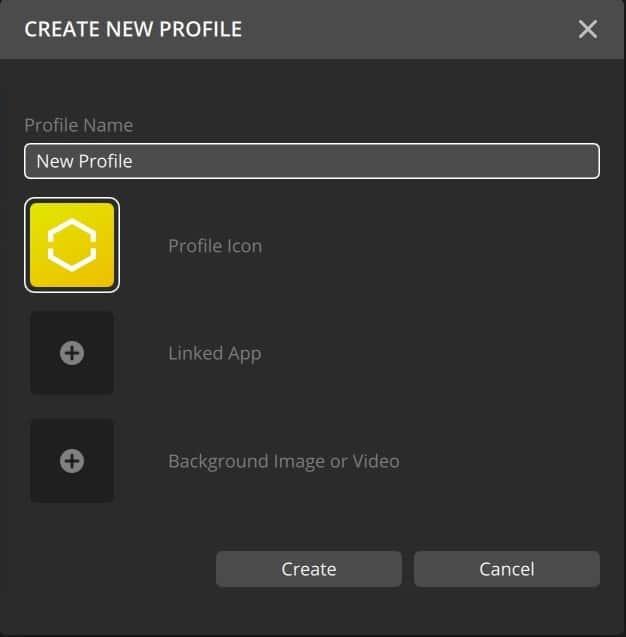
4. بعد ذلك ، انقر بزر الماوس الأيمن فوق الأجهزة المتصلة واختر افتراضي .
5. احفظ هذه التعديلات واخرج من iCUE.
6. أعد تشغيل البرنامج وتحقق من ضبطه على إعداد الأولوية القصوى .
يجب عليك الآن التبديل بين الاثنين للتحقق من أن ألوان RGB تعمل بشكل صحيح في ملف تعريف CUE الذي تم إنشاؤه حديثًا.
إذا فشلت الطرق المذكورة أعلاه في إصلاح هذا الخطأ ، فجرب إصلاحات الأجهزة المدرجة أدناه.
إذا كنت تمتلك لوحة مفاتيح Corsair ، فربما تكون على دراية بمفاتيح BIOS المتعددة الموجودة في الجزء الخلفي من الجهاز الطرفي. تتيح لك هذه المفاتيح تخصيص تكوين لوحة المفاتيح وفقًا لاحتياجاتك الخاصة. على الرغم من أنه إذا لم يتم تنشيط مفتاح BIOS المناسب ، فلن يتم توصيل الأجهزة الطرفية بمحرك الأداة المساعدة وستتسبب في عدم اكتشاف iCUE لمشكلة الأجهزة. قم بتنفيذ الخطوات المحددة للتحقق من إعدادات مفتاح BIOS وتصحيحها:
1. تحقق من توصيل الجهاز الطرفي بشكل صحيح بمنفذ USB المناسب .
2. حدد موقع مفتاح BIOS ع��ى الجزء الخلفي من الجهاز الطرفي. يجب أن يكون يسمى BIOS . اضبط وضع المفتاح.
3. أعد توصيل الطرفية . يجب أن يتعرف نظام CUE على لوحة المفاتيح الآن.
4. إذا كان لا يزال غير قادر على العثور على الجهاز الطرفي ، فاضبط وضع BIOS لحل هذه المشكلة.
5. وبالمثل ، يمكنك اختباره عن طريق حذف الجهاز المحيطي . بعد إعادة توصيل الأجهزة الطرفية ، استمر في الضغط على مفتاح ESC . هذه إعادة ضبط للجهاز ، ويمكن أن تساعد في اكتشاف لوحة المفاتيح.
على الرغم من أن Corsair Utility Engine يدعم تمامًا منافذ USB 2.0 ؛ في بعض الحالات ، يمكن للأداة المساعدة البحث عن منافذ 3.0 فقط. من المحتمل أيضًا أن منفذ USB الذي تم توصيل الجهاز الطرفي به لا يعمل بشكل صحيح. ومن ثم ، يجب عليك إجراء الفحوصات الأساسية التالية:
1. قم بتغيير المنفذ الذي يتصل به الجهاز الطرفي.

2. بالإضافة إلى ذلك ، إذا كنت تقوم بتوصيل المنافذ الأمامية ، فاستخدم المنافذ الموجودة على الجزء الخلفي من شاشة الكمبيوتر أو وحدة المعالجة المركزية بدلاً من ذلك.
3. قم بتبديل منافذ USB من 3.0 إلى 2.0 أو العكس.
اقرأ أيضًا: لم يتم العثور على خطأ في إصلاح برنامج تشغيل جهاز Bluetooth المحيطي
إذا لم يقبل الجهاز الطرفي تطبيق iCUE ، فلا يمكن ربطه بأي شكل من الأشكال. لقد صادفنا العديد من المستخدمين الذين اعتقدوا أن ألوان RGB المدعومة من الأجهزة الطرفية ؛ عندما ، في الواقع ، كان يدعم الألوان الثابتة أو المحددة مسبقًا فقط. ومن ثم نوصي بما يلي:
إذا لم تتمكن من توصيل جهازك بجهاز الكمبيوتر الخاص بك ، بغض النظر عما تفعله ، فيجب عليك استبدال الجهاز المعيب.
سيساعد تحديث البرنامج الثابت على جهاز الكمبيوتر الخاص بك على تحسين أدائه وكذلك حل أخطاء CUE. ولكن ، قبل الشروع في القيام بذلك ، قم بإجراء هذه الفحوصات:
1. قم بتشغيل Corsair Utility Engine وحدد الإعدادات .
2. حدد الجهاز الذي يحتاج إلى التحديث.
3. حدد الخيار المعنون فرض التحديث لتحديث البرنامج الثابت المطلوب.
4. أخيرًا ، انقر فوق الزر " تحديث" من الركن الأيمن السفلي من الشاشة.
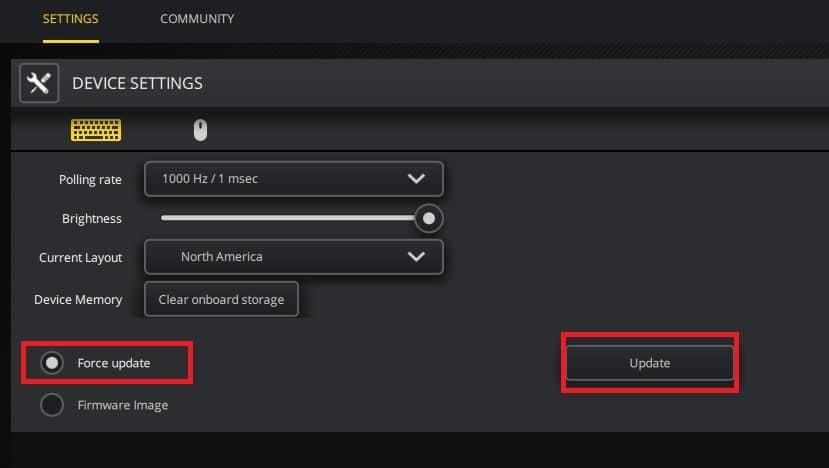
تظهر بعض المشكلات غير المرغوب فيها ، مثل فقد الصوت ، بعد ترقية Corsair Utility Engine. إذا لم يؤد إلغاء تثبيت CUE إلى حل أخطاء التحديث ، فيمكن إجراء استعادة للنظام. ستعيد استعادة النظام النظام إلى تحديث سابق ، والذي يجب أن يحل مشكلة عدم اكتشاف جهاز iCUE.
أسئلة وأجوبة (FAQ)
س 1. لماذا لا يكتشف iCUE الأجهزة؟
قد يكون هناك العديد من الأسباب لعدم اكتشاف iCUE للأجهزة. باختصار ، يمكن أن يكون بعضها:
اقرأ هذه المقالة للحصول على معلومات أكثر شمولاً عن أسبابها وطرق إصلاحها.
س 2. كيف يمكنني إصلاح عدم اكتشاف أي جهاز في iCUE؟
حسنًا ، هناك العديد من الخطوات التي يمكنك اتخاذها لإصلاح الأخطاء المتعلقة بعدم اكتشاف أي جهاز في iCUE. إنه يختلف من نظام تشغيل إلى آخر وأيضًا نوع المشكلة التي يواجهها المستخدم. قمنا بتجميع قائمة مفصلة من 11 طريقة لحل مشكلة عدم اكتشاف أجهزة iCUE.
س 3. ما هو إجراء تحديث محرك الأداة المساعدة قرصان الخاص بي؟
يمكنك إما زيارة موقع القرصنة أو تنزيل محرك الأداة المساعدة يدويًا. تحديث CUE يستلزم تحديث أي نظام برنامج ثابت يدعم CUE.
1. افتح نظام CUE وتوجه إلى قائمة الإعدادات .
2. لترقية جهاز ، انقر فوق زر التنزيل لهذا الجهاز.
3. سيؤدي تحديد تحديث> CUE إلى ترقية الأداة تلقائيًا ، مما يتيح لك استخدام نطاق وظائفها بالكامل.
س 4 . كيف يتم تعريف محرك المساعدة Corsair؟
Corsair Utility Engine ، أو CUE ، عبارة عن حزمة برامج متطورة تدير الأجهزة الطرفية وتعزز وظائفها. يراقب CUE كل شيء من لوحة المفاتيح إلى لوحة الماوس ، لذلك إذا كان يجب تحديث البرنامج الثابت. لمعرفة المزيد عن نظام CUE ، يمكنك زيارة موقعه الرسمي على الإنترنت.
موصى به:
يعد Core Engine Utility أحد أعظم الابتكارات للاعبين المعاصرين. نأمل أن يكون هذا الدليل مفيدًا وأنك تمكنت من إصلاح iCUE الذي لا يكتشف خطأ الأجهزة في Corsair Utility Engine . دعنا نعرف الطريقة الأفضل بالنسبة لك. إذا كان لديك أي استفسارات أو تعليقات بخصوص هذه المقالة ، فلا تتردد في تركها في قسم التعليقات.
في هذه المقالة، سنرشدك إلى كيفية استعادة الوصول إلى القرص الصلب عند تعطله. هيا نتابع!
للوهلة الأولى، تبدو سماعات AirPods كأي سماعات أذن لاسلكية حقيقية أخرى. لكن كل ذلك تغير بعد اكتشاف بعض الميزات غير المعروفة.
أطلقت شركة Apple نظام التشغيل iOS 26 - وهو تحديث رئيسي بتصميم زجاجي مصنفر جديد تمامًا، وتجارب أكثر ذكاءً، وتحسينات للتطبيقات المألوفة.
يحتاج الطلاب إلى نوع محدد من أجهزة الكمبيوتر المحمولة لدراستهم. لا ينبغي أن يكون قويًا بما يكفي لأداء جيد في تخصصهم المختار فحسب، بل يجب أيضًا أن يكون صغيرًا وخفيفًا بما يكفي لحمله طوال اليوم.
تعتبر إضافة طابعة إلى نظام التشغيل Windows 10 أمرًا بسيطًا، على الرغم من أن العملية بالنسبة للأجهزة السلكية ستكون مختلفة عن تلك الخاصة بالأجهزة اللاسلكية.
كما تعلمون، تُعدّ ذاكرة الوصول العشوائي (RAM) جزءًا أساسيًا من مكونات الحاسوب، فهي بمثابة ذاكرة لمعالجة البيانات، وهي العامل الحاسم في سرعة الحاسوب المحمول أو الحاسوب الشخصي. في المقالة التالية، سيقدم لكم WebTech360 بعض الطرق للتحقق من أخطاء ذاكرة الوصول العشوائي (RAM) باستخدام برامج على نظام ويندوز.
لقد اجتاحت أجهزة التلفاز الذكية العالم حقًا. مع وجود العديد من الميزات الرائعة واتصال الإنترنت، غيرت التكنولوجيا الطريقة التي نشاهد بها التلفزيون.
الثلاجات هي أجهزة مألوفة في المنازل. تحتوي الثلاجات عادة على حجرتين، حجرة التبريد واسعة وتحتوي على ضوء يضيء تلقائيًا في كل مرة يفتحها المستخدم، بينما حجرة الفريزر ضيقة ولا تحتوي على ضوء.
تتأثر شبكات Wi-Fi بالعديد من العوامل التي تتجاوز أجهزة التوجيه وعرض النطاق الترددي والتداخل، ولكن هناك بعض الطرق الذكية لتعزيز شبكتك.
إذا كنت تريد الرجوع إلى نظام التشغيل iOS 16 المستقر على هاتفك، فإليك الدليل الأساسي لإلغاء تثبيت نظام التشغيل iOS 17 والرجوع من نظام التشغيل iOS 17 إلى 16.
الزبادي طعام رائع. هل من الجيد تناول الزبادي يوميًا؟ عندما تأكل الزبادي يومياً كيف سيتغير جسمك؟ دعونا نكتشف ذلك معًا!
تناقش هذه المقالة أكثر أنواع الأرز المغذية وكيفية تحقيق أقصى قدر من الفوائد الصحية لأي نوع أرز تختاره.
إن إنشاء جدول للنوم وروتين وقت النوم، وتغيير المنبه، وتعديل نظامك الغذائي هي بعض التدابير التي يمكن أن تساعدك على النوم بشكل أفضل والاستيقاظ في الوقت المحدد في الصباح.
الإيجار من فضلك! Landlord Sim هي لعبة محاكاة للهواتف المحمولة تعمل على نظامي التشغيل iOS وAndroid. ستلعب دور مالك مجمع سكني وتبدأ في تأجير شقة بهدف ترقية التصميم الداخلي لشققك وتجهيزها للمستأجرين.
احصل على رمز لعبة Bathroom Tower Defense من Roblox واستخدمه للحصول على مكافآت مثيرة. سيساعدونك على ترقية أو فتح الأبراج ذات الضرر الأعلى.













